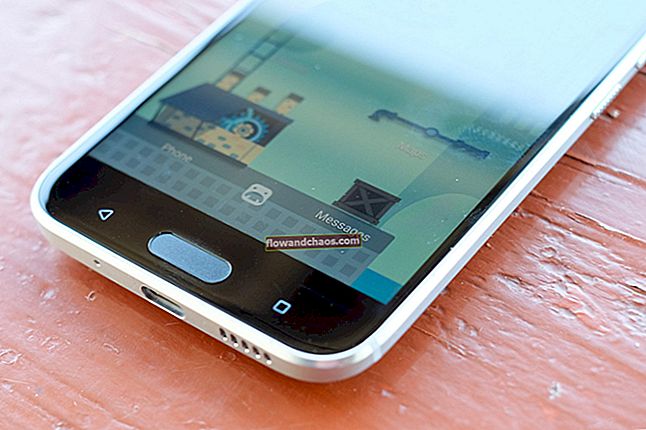HTC 10 er den fantastiske kombination af gode specifikationer og smukt design. Selvom der er gode anmeldelser af den fantastiske HTC 10, har telefonen et par problemer, hvoraf ingen er for store og let kan løses med nogle nemme løsninger. Det mest stødte problem, som HTC 10-brugerne står over for, er relateret til Wi-Fi. De almindelige HTC 10 Wi-Fi-problemer og deres løsninger er nævnt nedenfor.
Se også: HTC One M7 almindelige problemer, og hvordan man løser dem
De mest almindelige HTC 10 Wi-Fi-forbindelsesproblemer, og hvordan man løser dem
Problem: HTC skifter automatisk fra Wi-Fi til data
Opløsning
HTC 10 er designet på en måde, så WiFi-forbindelsen automatisk skifter til data. Den allerede aktiverede indstilling er kendt som “Smart Network Switch”, som blev designet af dens udviklere til robotskift mellem mobilnetværk og WiFi, så LTE altid kan opbygge en stabil netværksforbindelse. Du kan dog ændre indstillingerne ved at følge nedenstående trin:
- Fra startskærmen skal du klikke på Apps placeret under enhedens skærm
- Klik på Indstillinger
- Klik på WiFi
- Vælg Avanceret
- Skift automatisk skift til mobilnetværk for at deaktivere eller aktivere (hvis nødvendigt)

www.gizmag.com
Problem: Wi-Fi opretter ikke forbindelse eller slipper
Dette er et af de mest almindelige HTC 10 Wi-Fi-forbindelsesproblemer. Der kan være tidspunkter, hvor din enhed ikke opretter forbindelse til et bestemt netværk, eller endda hvis den forbinder nethastigheden er meget langsom eller falder ofte. Læs løsningerne her.
Løsning 1
Sluk for din telefon, og tænd den igen; hold tænd / sluk-knappen nede, og vælg Sluk. Genstart også din router og dit modem.
Løsning 2
Du kan også slippe beskedskærmen og vælge WiFi eller gå til Indstillinger> Wi-Fi. Se efter det problematiske netværk, klik og hold det nede, og vælg muligheden 'Glem netværk'. Sluk for Wi-Fi og tænd den igen, og opret en forbindelse fra starten.
Løsning 3
Sørg for, at softwaren på din enhed er opdateret. Gå til Indstillinger> Om softwareopdatering.

forums.androidcentral.com
Løsning 4
Tjek websitet for producenten af din router, og se om der er nogen firmwareopdatering tilgængelig; I så fald skal du opdatere din routers firmware.
Løsning 5
Der kan være tidspunkter, hvor du prøver at bruge en overfyldt kanal. Der er nogle gratis apps, som hjælper dig med at kontrollere trafikken, dvs. se antallet af kanaler. En af sådanne apps er Wifi Analyzer. Du kan derefter komme i kontakt med din routers internetudbyder eller producent og få ændret kanalen.
Løsning 6
Sørg for, at MAC-filtrering ikke er aktiveret på din router. Gå til Indstillinger> Om> Telefonidentitet under Wi-Fi MAC-adresse, og slå den fra.
Løsning 7
Hvis intet ser ud til at fungere, kan du gå til en fabriksindstilling. Fabriksindstilling sletter alt på din HTC 10. Du bliver nødt til at tage backup af dataene på din enhed, inden du foretager en fabriksindstilling. Når du er færdig, skal du gå til Indstillinger> Sikkerhedskopiering og nulstilling> Nulstilling af fabriksdata, og det er det.

www.androidpit.com
Der er en anden måde at udføre en fabriksnulstilling ved hjælp af følgende trin:
- Sluk HTC 10-enheden.
- Hold og tryk på Lydstyrke op, Hjem-knappen og Tænd / sluk-knappen på samme tid, indtil du ser HTCs logo.
- Fra gendannelsestilstand skal du vælge menuen 'wipe data / factory reset' ved hjælp af lydstyrkeknapperne til navigation og afbryderknappen for at bekræfte.
- Vælg 'Ja - slet alle brugerdata' for at bekræfte den komplette procedure.
- Når du er færdig, skal du vælge indstillingen 'genstart systemet nu'.
Problem: Wi-Fi er langsom
I tilfælde af en langsom WiFi-forbindelse er der et par løsninger, der kan følges:
Opløsning
Tørring af cachepartitionen hjælper bestemt. Følg nedenstående trin for at slette cachepartitionen.
- Sluk først for HTC 10-enheden
- Hold Home-knappen, lydstyrken op og slukket sammen samtidigt
- Vent et par sekunder, din smartphone vil vibrere, når du går ind i gendannelsestilstand.
- Kig efter "ryd cache-partitionen", og vælg det.
- Processen med at tørre cachen tager noget tid. Når processen er slut, kan du genstarte din HTC 10-enhed ved hjælp af 'Genstart systemet nu'
For de fleste brugere har disse løsninger fungeret, og deres smartphone stod ikke over for nogen WiFi-problemer senere, men hvis du har fulgt alle løsningerne, men intet ser ud til at fungere, skal du kontakte butikken, hvor du købte din telefon eller din operatør.
Du kan også læse: HTC One M8 almindelige problemer, og hvordan man løser dem